Projektmanagement-Tools sind für jedes Unternehmen unerlässlich. Sie helfen Unternehmen, organisiert zu bleiben, fördern die Zusammenarbeit und halten Termine ein. Diese Dienste optimieren Arbeitsabläufe und verbessern die Produktivität des Teams. Sie ermöglichen auch eine bessere Verfolgung von Aufgaben und Budgets.
Wir haben einen Vergleich von vier Projektmanagement-Tools durchgeführt. Worksection, Jira, Trello und Asana bieten jeweils einzigartige Funktionen und Fähigkeiten, die auf die spezifischen Bedürfnisse Ihres Teams zugeschnitten sind.
- Worksection ist eine ideale Lösung für kleine und mittlere Teams, insbesondere für diejenigen, die stundenweise arbeiten.
- Jira hilft technischen Teams, ihre Arbeit zu strukturieren und eignet sich hervorragend für agile Arbeitsabläufe.
- Trello hat eine einfache Schnittstelle, in der Sie Kanban-Boards verwenden können, um den Fortschritt Ihres Projekts zu visualisieren.
- Asana ist eine benutzerfreundliche Lösung, die für Teams aller Größen und Arten geeignet ist, mit einer breiten Palette von Projektvorlagen.
Was macht ein großartiges Projektmanagement-Tool aus?
Das Vereinfachen der Aufgabenorganisation, die Verbesserung der Teamzusammenarbeit und die Bereitstellung umsetzbarer Einblicke durch klare Berichterstattung sind die wichtigsten Merkmale eines guten Projektmanagement-Tools. Diese Tools sollten auch unterschiedliche Arbeitsabläufe unterstützen, von agilen und Scrum-Methoden bis hin zu einfacheren Aufgabenverfolgungsprozessen. Sie sollten auch nahtlos mit anderen Projektmanagement-Software integriert werden, um die Effizienz zu steigern und einen produktiven Arbeitsplatz zu bieten.
Hier sind die fünf wichtigsten Merkmale, die zu berücksichtigen sind:
- Aufgabenmanagement: Die Fähigkeit, Aufgaben effektiv zu organisieren, zuzuweisen und zu verfolgen. Dies stellt sicher, dass nichts übersehen wird.
- Zusammenarbeit: Funktionen wie Echtzeitkommunikation, gemeinsame Arbeitsbereiche und Dateiübertragungen, um alle auf demselben Stand zu halten.
- Individualisierung: Die Flexibilität, Arbeitsabläufe, Statusarten und Aufgabenattribute anzupassen, um die spezifischen Anforderungen Ihres Projekts zu erfüllen.
- Berichterstattung und Analyse: Tools zur Berichtserstellung, die den Fortschritt, Fristen und Leistungskennzahlen des Teams verfolgen.
- Benutzerfreundlichkeit: Eine intuitive Benutzeroberfläche, die die Lernkurve minimiert und eine schnelle Einführung durch Ihre Teammitglieder gewährleistet.
Wie man Worksection für Projektmanagement nutzt
Worksection vereinfacht die Aufgabenorganisation, fördert die Teamzusammenarbeit und bietet umfassende Berichtsfunktionen. Die integrierten Tools machen es ideal für Teams, die nach einem flexiblen und effizienten Projektmanagementsystem mit schneller Einrichtung suchen.
Hier erfahren Sie, wie Sie Worksection effektiv nutzen:
Der Projektmanagement-Prozess von Worksection
Schritt 1: Erstellen Sie ein Projekt und setzen Sie Ziele
Beginnen Sie damit, ein neues Projekt in Worksection zu erstellen. Klicken Sie einfach auf die „+“-Taste und wählen Sie Neues Projekt.
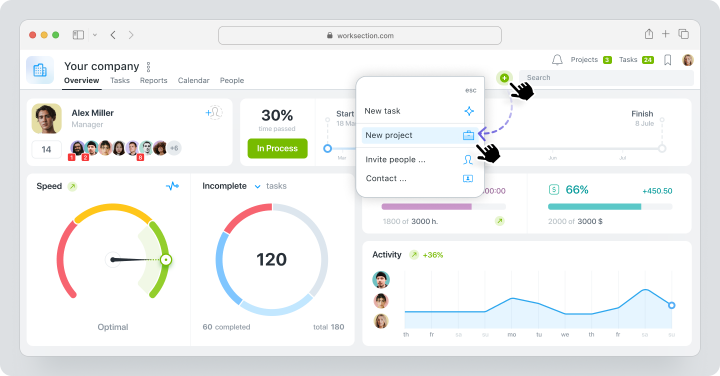
Definieren Sie dann klare Projektziele in der Beschreibung, setzen Sie Fristen und Kosten fest. Fügen Sie Ihr Projektteam und Kunden zum Projekt hinzu, um allen Zugriff auf alle Projektaktualisierungen zu geben.
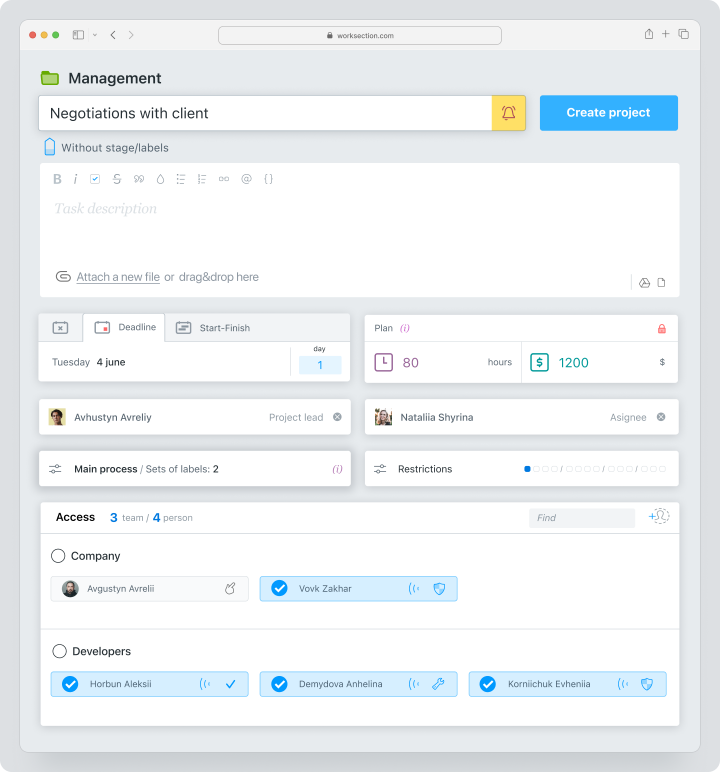
Schritt 2: Aufgaben, Fristen und Teammitglieder hinzufügen
Teil das Projekt in handhabbare Aufgaben und Unteraufgaben. Worksection ermöglicht es Ihnen, ein Projekt in Aufgaben und Unteraufgaben auf zwei Ebenen zu unterteilen, um einen strukturierten Ansatz für das Projektmanagement zu vereinfachen.
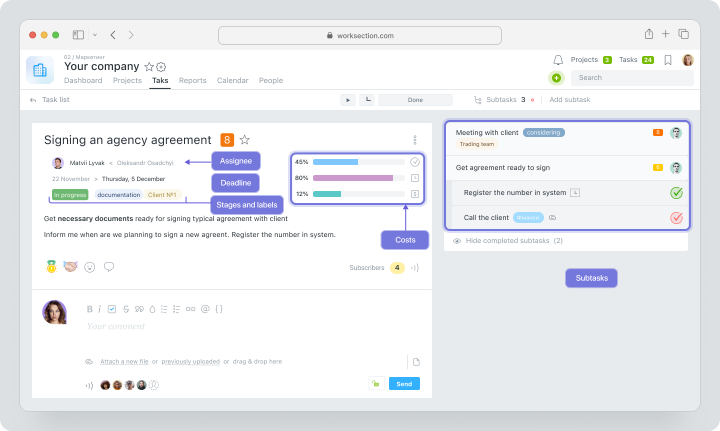
Weisen Sie Aufgaben den Teammitgliedern zu und legen Sie Fälligkeitsdaten, Prioritäten und benutzerdefinierte Status fest, um die Arbeitsabläufe organisiert zu halten.
Schritt 3: Zusammenarbeit und Kommunikation
Nutzen Sie die Kommentarabschnitte innerhalb der Aufgaben für Echtzeitdiskussionen und Feedback. Fügen Sie Dateien und Dokumente direkt zu Aufgaben hinzu, um Informationen zu zentralisieren und die Teamarbeit zu optimieren.
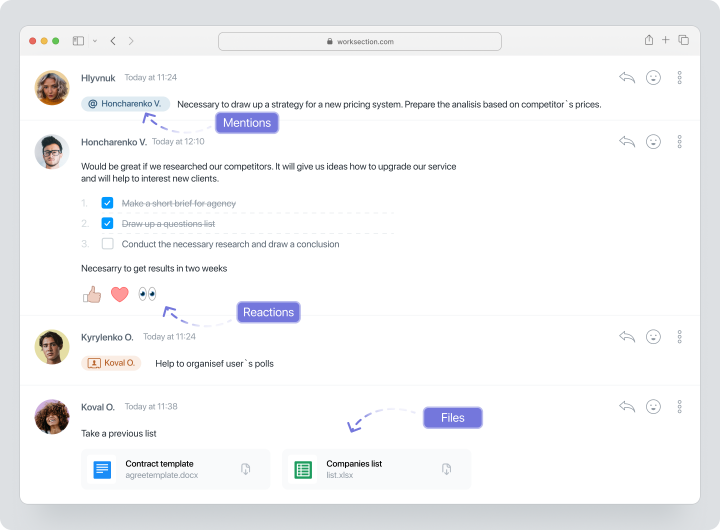
Benachrichtigungen halten alle auf dem neuesten Stand über Änderungen, um eine reibungslose Kommunikation zu gewährleisten. Richten Sie einen Morgendienst ein, um Informationen über die neuesten Arbeitsupdates zu erhalten.
Schritt 4: Fortschritt verfolgen und Berichte generieren
Das Projekt-Dashboard ermöglicht eine schnelle und bequeme Verfolgung des Fortschritts über wichtige Projektindikatoren und Leistungskennzahlen des Teams. Verwenden Sie die integrierte Berichtsanalyse, um Daten zur Produktivität des Teams und zur Ressourcenverteilung zu sammeln.
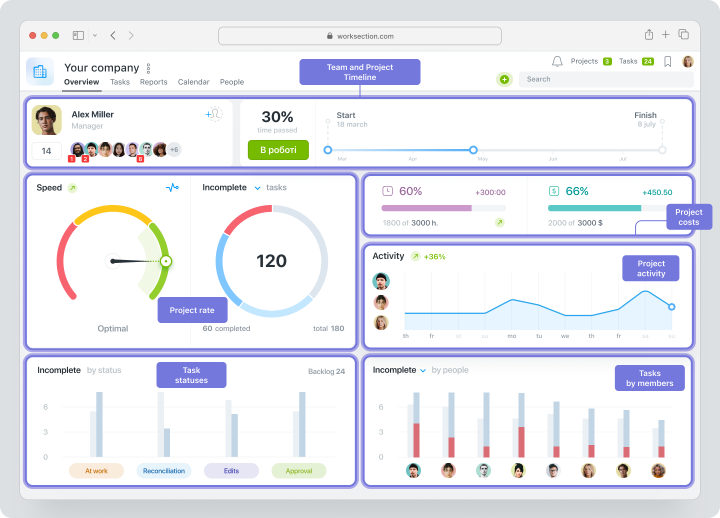
Vorteile und Nachteile von Worksection
Worksection bietet ein intuitives Design, umfassende Funktionen und einen erschwinglichen Preis. Dies macht es zu einer starken Option für kleine bis mittelgroße Teams. Obwohl es einige fortgeschrittene Funktionen für technische Unternehmen fehlen.
| Vorteile | Nachteile |
| Integriertes Kanban-Board, Gantt-Diagramm und Projekt-Dashboard ohne erforderliche Einrichtung. | Könnte fortgeschrittene Funktionen für technische Unternehmen fehlen. |
| Erschwingliche Preise für kleine bis mittelgroße Teams. | Weniger Anpassungsoptionen als Konkurrenten. |
| Intuitive Schnittstelle und Echtzeit-Zusammenarbeit. | |
| Integrierte Zeiterfassung für Teams, die zu einem Stundenpreis arbeiten. | |
| Gute Bericht- und Analyse-Tools. |
Wie man Jira für Projektmanagement nutzt
Jira ist ein leistungsstarkes Tool, das für agile Arbeitsabläufe und die Problembearbeitung entwickelt wurde, was besonders für Softwareentwicklungsteams nützlich ist. Die Einrichtung kann für Anfänger komplex sein, aber diese Anwendung bietet fortschrittliche Funktionen mit Workflow-Automatisierung.
Hier erfahren Sie, wie Sie Jira effektiv nutzen können:
Schritt 1: Erstellen Sie ein Projekt
Beginnen Sie damit, ein neues Projekt in Jira zu erstellen. Navigieren Sie zum “Projekte”-Tab und wählen Sie “Projekt erstellen”, dann haben Sie die Möglichkeit, eine Vorlage auszuwählen.
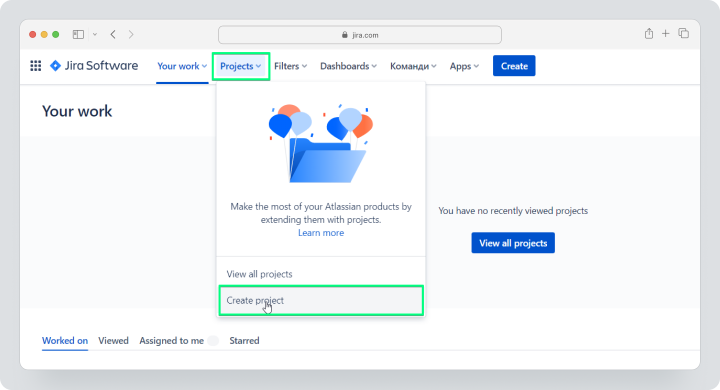
Schritt 2: Wählen Sie eine Vorlage
Jira bietet Vorlagen, die auf spezifische Arbeitsabläufe zugeschnitten sind:
Scrum
Am besten geeignet für Teams, die in Sprints und iterativer Entwicklung arbeiten.
Kanban
Ideal für kontinuierliche Arbeitsabläufe und Aufgabenverfolgung.
Fehlerverfolgung
Entwickelt, um Probleme zu verwalten und Fehler effizient zu lösen.
Schritt 3: Spalten einrichten
Passen Sie die Workflow-Stufen an, indem Sie Spalten wie “Zu erledigen,” “In Bearbeitung,” und “Fertig.” erstellen. Dadurch kann Ihr Team den Fortschritt der Aufgaben visualisieren und die Arbeitslast klar verwalten.
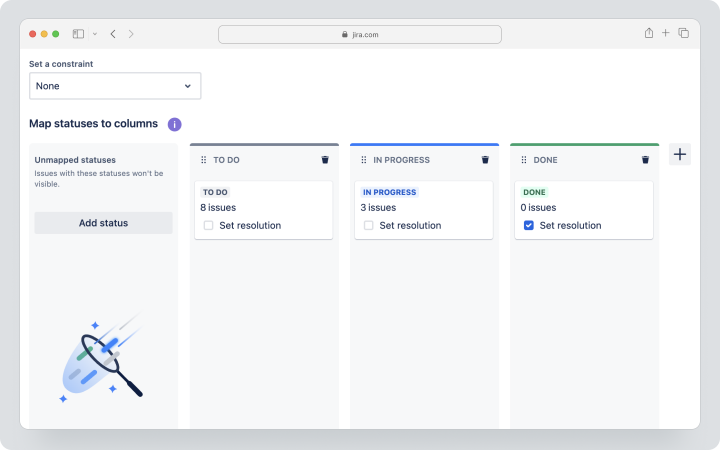
Schritt 4: Erstellen Sie Probleme und weisen Sie Aufgaben zu
Erstellen Sie Aufgaben oder Probleme in der entsprechenden Spalte. Fügen Sie detaillierte Beschreibungen hinzu, weisen Sie Teammitglieder zu, setzen Sie Prioritäten und legen Sie Fristen fest.
Schritt 5: Verbinden Sie Tools und Integrationen
Verbessern Sie Ihre Jira-Einrichtung, indem Sie mit Tools wie GitHub, Slack oder Bitbucket integrieren, um Entwicklungs- und Kommunikationsprozesse zu optimieren.
Schritt 6: Teammitglieder einladen
Laden Sie Teammitglieder zum Projekt ein und weisen Sie Rollen mit spezifischen Berechtigungen zu, um Verantwortlichkeit und sichere Zusammenarbeit zu gewährleisten.
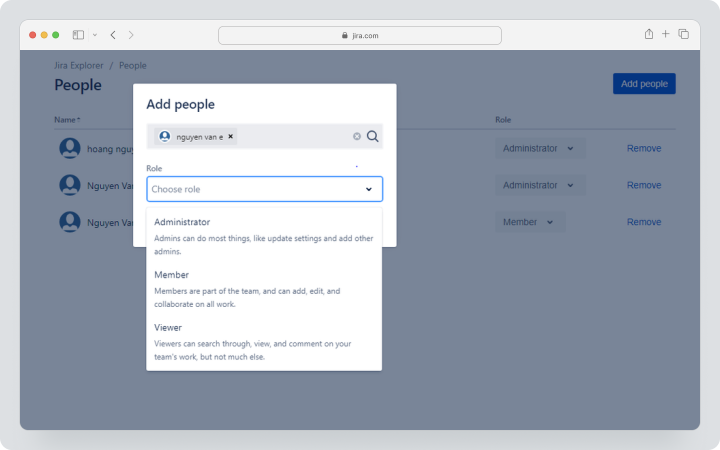
Schritt 7: Arbeit voranbringen
Nutzen Sie Jiras anpassbare Dashboards und fortschrittliche Reporting-Tools, wie Burndown-Diagramme und Geschwindigkeit Berichte, um den Fortschritt zu verfolgen und die Arbeitsabläufe effizient zu verwalten.
Vorteile und Nachteile von Jira
Jiras Projektmanagement-Plattform wurde mit Blick auf agile Arbeitsabläufe entwickelt. Ihre flexiblen Vorlagen und Integrationsmöglichkeiten machen sie ideal für Entwicklungsteams, die komplexe Projekte effektiv verwalten möchten. Neu Benutzern kann jedoch aufgrund ihrer fortschrittlichen Funktionen eine steile Lernkurve begegnen.
| Vorteile | Nachteile |
| Umfassende Unterstützung für agile Methoden. | Steile Lernkurve für Anfänger. |
| Fortschrittliche Bericht-Tools wie Burndown-Diagramme. | Schnittstelle kann für kleinere Teams überwältigend sein. |
| Nahtlose Integrationen mit DevOps-Tools. | Höhere Kosten im Vergleich zu anderen Cloud-basierten Plattformen. |
| Hohe Anpassungsfähigkeit der Arbeitsabläufe mit Dashboards und Vorlagen. | |
| Starke Sicherheits- und Zugriffskontrollfunktionen. |
Wie man Trello für Projektmanagement nutzt
Trello ist ein kartenbasiertes System, das einen einfachen und leistungsstarken Ort bietet, um Projekte zu verwalten. Es ermöglicht Teams, Aufgaben und Arbeitsabläufe visuell zu organisieren und bietet Funktionen zur Zusammenarbeit und Verfolgung.
Hier erfahren Sie, wie Sie Trello für ein effektives Projektmanagement nutzen:
Grundlagen von Trello für das Projektmanagement
Mitglieder, Kommentare und Anhänge
- Weisen Sie Aufgaben den Teammitgliedern zu, indem Sie sie zu bestimmten Karten hinzufügen.
- Nutzen Sie die Kommentare-Sektion für Echtzeitkommunikation.
- Fügen Sie relevante Dateiendirekt zu Karten hinzu, um den Zugriff zu erleichtern.
Checkliste und Labels
- Erstellen Sie Checklisten innerhalb von Karten, um Aufgaben in kleinere, handhabbare Schritte zu unterteilen.
- Verwenden Sie farbcodierte Labels, um Aufgaben für eine bessere Organisation zu priorisieren oder zu kategorisieren.
Datums- und Suchfunktionen
- Setzen Sie Fälligkeitsdaten, um sicherzustellen, dass Aufgaben rechtzeitig abgeschlossen werden.
- Verwenden Sie die Suchleiste, um Karten schnell zu finden, selbst in großen Projekten.
Projektmanagement-Workflow in Trello
Planungsphase: Umfang definieren, Boards organisieren, Aufgaben priorisieren
- Erstellen Sie ein Board für Ihr Projekt und fügen Sie Spalten für Arbeitsablaufphasen wie „Zu erledigen“, „In Bearbeitung“ und „Fertig“ hinzu.
- Fügen Sie Karten für Aufgaben hinzu und verwenden Sie Labels oder Checklisten, um Prioritäten zu setzen und Unteraufgaben zu umreißen.
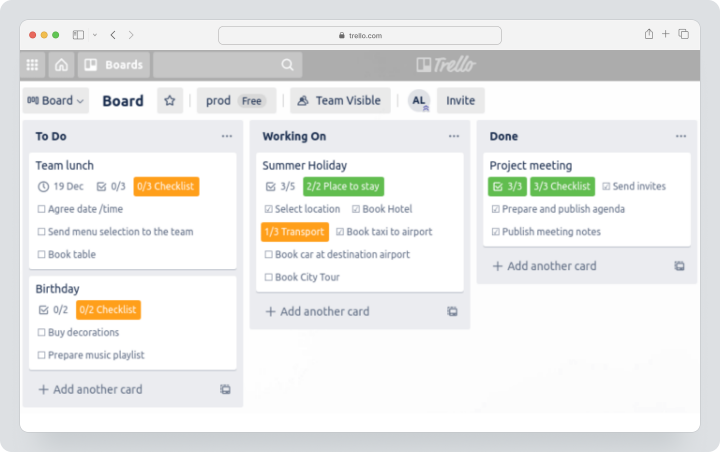
<H4> Implementierungsphase: Überwachen und Steuern, Ressourcen zuweisen
- Weisen Sie Karten den Teammitgliedern zu und verfolgen Sie den Fortschritt, während sie durch die Spalten bewegt werden.
- Überprüfen Sie regelmäßig Aufgaben, um sicherzustellen, dass Ressourcen effektiv zugewiesen werden.
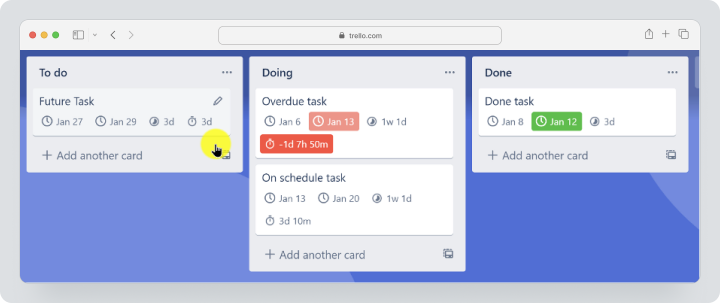
Abschlussphase: Berichte erstellen
Archivieren Sie abgeschlossene Aufgaben und nutzen Sie die grundlegenden Bericht-Tools von Trello, um die Ergebnisse des Projekts zu bewerten und Bereiche zu identifizieren, die verbessert werden müssen.Vorteile und Nachteile von Trello
Trellos visuelle Einfachheit und Flexibilität machen es zu einer großartigen Wahl für Teams, die einfache Projekte verwalten. Es ist schnell einzurichten und intuitiv zu bedienen und bietet Funktionen wie kartenbasiertes Aufgabenmanagement, Dashboard und Teamzusammenarbeit. Aber es kann an Tiefe für sehr komplexe Arbeitsabläufe fehlen.
| Vorteile | Nachteile |
| Benutzerfreundliche Schnittstelle mit minimalem Setup. | Begrenzte Bericht- und Analysefähigkeiten. |
| Hohe visuelle und ansprechende kartenbasierte Gestaltung. | Fehlen fortgeschrittener Funktionen für komplexe Projekte. |
| Flexible Anpassungsmöglichkeiten mit Labels, Checklisten und Fälligkeitsdaten. | Könnte Add-ons für fortgeschrittene Funktionalität erfordern. |
| Nahtlose Online-Zusammenarbeit mit Kommentaren und Dateiübertragungen. | |
| Kostenlos für die grundlegende Nutzung mit bezahlbaren Upgrades. |
Wie man Asana für Projektmanagement nutzt
Asana ist ein vielseitiges Projektmanagement-Tool für Teamzusammenarbeit und Workflow-Optimierung. Es kombiniert intuitives Aufgabenmanagement mit fortschrittlichen Funktionen wie Zeitplanansichten, Dashboards, anpassbaren Workflows und detaillierten Berichten.
Hier ist ein Leitfaden zur effektiven Nutzung von Asana:
Schlüsselfunktionen für das Projektmanagement
Einrichten von Projekten
Um ein neues Projekt zu starten, klicken Sie auf die „+“-Taste neben Neu Projekt in der Seitenleiste. Wählen Sie eine Vorlage aus oder erstellen Sie von Grund auf neu, um das Projekt zu strukturieren.
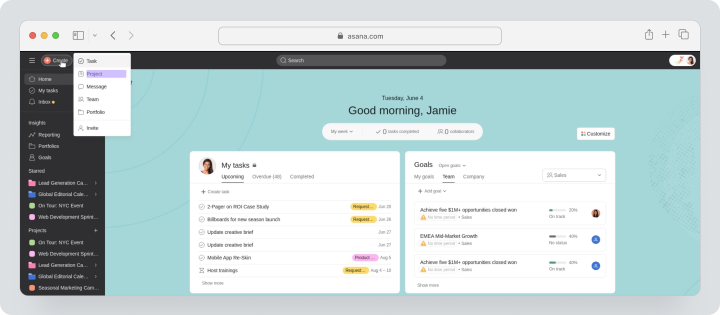
Aufgaben zuweisen und priorisieren
Weisen Sie Aufgaben Teammitgliedern zu, indem Sie Fälligkeitsdaten, Prioritätsstufen und Beschreibungen hinzufügen, um Klarheit zu gewährleisten.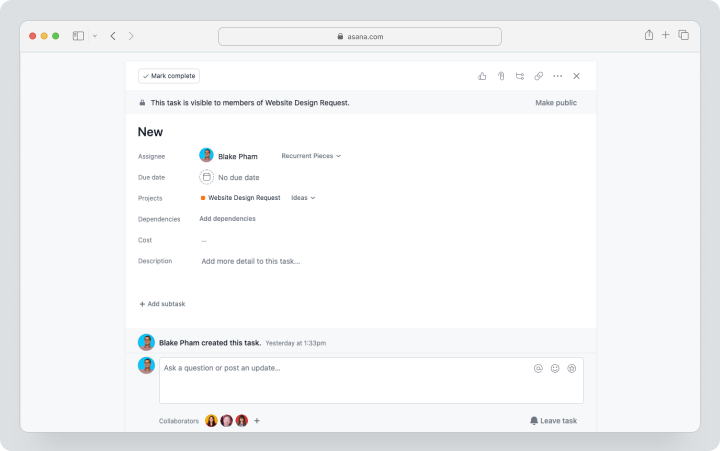
Zeitlinien- und Workflow-Ansichten
Wechseln Sie zwischen Listen‑, Board- und Zeitlinienansichten, um Aufgaben auf eine Weise zu visualisieren, die zu Ihrem Workflow passt. Die Zeitlinienansicht ist besonders nützlich für die Verwaltung von Abhängigkeiten und Fristen.
Berichterstattung und Fortschrittsverfolgung
Nutzen Sie Asanas integrierte Bericht-Tools für die Verfolgung von Meilensteinen, zur Identifizierung von Engpässen und um sicherzustellen, dass das Projekt auf Kurs bleibt.
Asanas Workflow für das Projektmanagement
Planungsphase: Projekte erstellen, Ziele definieren
Umreißen Sie Ziele, setzen Sie Projektzeitpläne und weisen Sie erste Aufgaben den Teammitgliedern zu.
Ausführungsphase: Zusammenarbeit mit Teams, Fortschritt überwachen
Nutzen Sie die Kommentar- und Dateianhangsfunktionen, um die Kommunikation zu fördern. Überwachen Sie die Bewegung von Aufgaben über Arbeitsablaufphasen.
Abschlussphase: Analysieren und Berichte erstellen
Überprüfen Sie die Projektleistung mit Analysen und Projekt-Dashboards. Teilen Sie Einblicke und Fortschrittsberichte, um zukünftige Workflows zu verbessern.
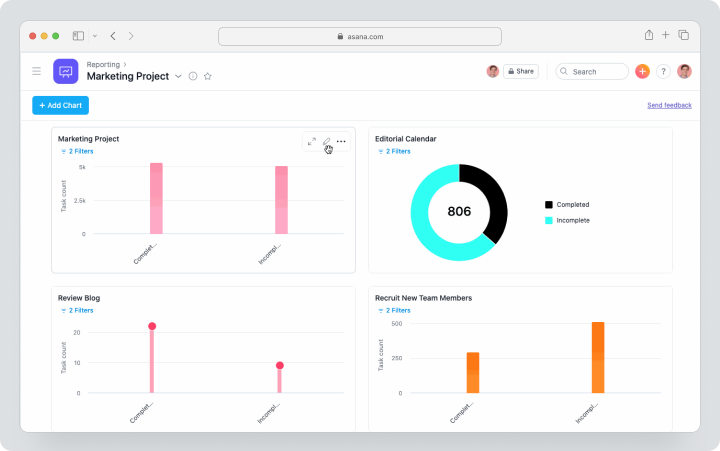
Vorteile und Nachteile von Asana
Asana ist eine funktionsreiche Plattform, die Benutzerfreundlichkeit mit robusten Projektmanagement-Features kombiniert. Es glänzt im Aufgabenmanagement, der Fortschrittsverfolgung und der Teamzusammenarbeit. Allerdings kann es für Teams mit begrenztem Budget herausfordernd sein, aufgrund seines Preises.
| Vorteile | Nachteile |
| Benutzerfreundliche Schnittstelle mit minimaler Lernkurve. | Hat möglicherweise eine begrenzte Skalierbarkeit für technische Teams. |
| Mehrere Ansichten, um unterschiedlichen Workflows gerecht zu werden. | Der Preis kann für kleine Teams und Start-ups mit limitierten Mitteln zu hoch sein. |
| Nahtlose Integration mit anderen Tools. | Die Zeiterfassungsfunktion ist in fortgeschrittenen Plänen verfügbar. |
| Exzellente Funktionen zur Aufgabenzuweisung und ‑priorisierung. | |
| Integrierte Bericht-Tools für die Echtzeit-Fortschrittsverfolgung mit Dashboards. | |
| Sehr anpassbar für kreative und strukturierte Workflows. |
Vergleich von Jira, Trello, Asana und Worksection für Projektmanagement
Wenn es um Projektmanagement geht, bringen Worksection, Jira, Trello und Asana jeweils einzigartige Stärken mit. Ein Verständnis der Unterschiede zwischen diesen Produktivitätstools kann helfen, das am besten geeignete Tool für den Workflow, die Kollaborationsbedürfnisse und das Budget der Teams auszuwählen.
Worksection bietet ein benutzerfreundliches System mit integrierter Zeiterfassung, Dashboard, Kanban-Boards, Gantt-Diagrammen und fortschrittlichen Kollaborationsfunktionen. Es ist ideal für kleine bis mittlere Teams, die eine intuitive, leistungsstarke und erschwingliche Lösung suchen. Es fehlt jedoch eine Funktion für komplexe technische Projekte.
Jira ist bekannt für seine fortschrittlichen Funktionen, die auf agile Teams, insbesondere in der Softwareentwicklung, zugeschnitten sind. Seine anpassbaren Arbeitsabläufe und robuste Bericht-Tools machen es ideal für technische Umgebungen, aber die steile Lernkurve und höheren Kosten können kleinere Teams abschrecken.
Trellos kartenbasiertes System ist das einfachste zu bedienen und bietet visuelles Aufgabenmanagement, das sich hervorragend für kleine Teams und einfache Projekte eignet. Es ist sehr flexibel für grundlegende Arbeitsabläufe. Allerdings fehlen ihm die fortschrittlichen Funktionen und Analysen, die für größere, komplexere Teams erforderlich sind.
Asana findet die richtige Balance zwischen Einfachheit und Funktionalität. Ihre mehreren Aufgabenansichten (Liste, Board und Zeitlinie) und robusten Bericht-Tools sprechen Teams an, die Vielseitigkeit und Fortschrittsverfolgung benötigen. Aber es kann eine teure Option für Teams mit begrenztem Budget sein.
Diese Tools aufgrund ihrer Benutzerfreundlichkeit, Zusammenarbeit und Berichtsfunktionen zu bewerten, hilft den Teams, informierte Entscheidungen zu treffen. Deshalb haben wir eine kleine Vergleichstabelle erstellt:
| Merkmal | Worksection | Jira | Trello | Asana |
| Benutzerfreundlichkeit | Einfach, minimale Einrichtung. | Moderat, steile Lernkurve. | Einfach, kartenbasiertes Interface. | Einfach, benutzerfreundlich. |
| Aufgabenmanagement | Gut, integrierte Kern-PM-Tools. | Fortgeschritten, fokussiert auf Agilität. | Grundlegend, geeignet für kleine Teams. | Vielseitig, mit mehreren Ansichten. |
| Zusammenarbeit | Ausgezeichnet, mit Aufgaben-Diskussionen. | Stark, technische Tools. | Grundlegende Kommentare und Dateiübertragungen. | Gut für Teamarbeitsabläufe. |
| Berichterstattung | Integriert, leicht zugänglich. | Umfangreiche Analysen. | Begrenzt. | Robust. |
| Preisgestaltung | Ab 3,4 $ | Ab 8,15 $ | Ab 5 $ | Ab 10,99 $ |
Warum Worksection die beste Option für Projektmanagement ist
Worksection ist die perfekte Wahl für Projektmanagement aufgrund seines perfekten Gleichgewichts zwischen Einfachheit, robusten Funktionen und Erschwinglichkeit. Worksection ist eine sofort einsatzbereite Lösung mit einer intuitiven Schnittstelle. Es stellt sicher, dass Teams sofort produktiv sind, ohne eine steile Lernkurve.
Einer der größten Vorteile von Worksection ist das integrierte Kanban-Board, das Gantt-Diagramm und das Dashboard, die die Notwendigkeit zusätzlicher Anpassungen eliminieren. Aufgaben werden automatisch basierend auf ihrem Status organisiert, und Teams können ihren Workflow nahtlos mit der Drag-and-Drop-Funktion aktualisieren. Die Plattform unterstützt auch mehrere Ansichten, wie Kanban nach Person, Tag oder Projekt, und bietet für jedes Team eine maßgeschneiderte Erfahrung.
Zusammenarbeit ist ein weiteres Merkmal, das Worksection von anderen abhebt. Teams können einfach über Aufgabenkommentare kommunizieren, Dateien teilen und Änderungen in Echtzeit verfolgen. Integrierte Bericht-Tools geben klare Einblicke in den Fortschritt der Aufgaben, die Ressourcenzuweisung und die Fristen, was es einfach macht, Engpässe zu identifizieren und zu beheben.
Die Erschwinglichkeit macht Worksection für kleine und mittlere Unternehmen zugänglich. Mit skalierbaren Preisen und ohne versteckte Kosten bietet es im Vergleich zu Wettbewerbern ein hervorragendes Preis-Leistungs-Verhältnis.
| Merkmal | Vorteil von Worksection |
| Benutzerfreundlichkeit | Intuitive Schnittstelle ohne erforderliche Einrichtung. |
| Zusammenarbeit | Echtzeitaktualisierungen, Aufgabendiskussionen und Dateiübertragungen. |
| Integrierte Ansichten | Verwenden Sie Kanban-Board, Gantt-Diagramm, Zeiterfassung und Dashboard ohne zusätzliche Einrichtung. |
| Preisgestaltung | Erschwinglich und skalierbar für kleine bis mittlere Teams. |
Schlussgedanken: Das richtige Tool für Ihr Team wählen
Die Wahl des richtigen Projektmanagement-Tools hängt von den spezifischen Bedürfnissen Ihres Teams, den Arbeitsabläufen und Ihrem Budget ab. Die Auswahl des richtigen Projektmanagement-Tools hängt von der Größe, den Zielen und den Arbeitsabläufen Ihres Teams ab.
Für technische und stark agile Teams ist Jira eine starke Option. Trello ist ideal für einfache Arbeitsabläufe und kleine Teams, während Asana fortschrittliche Aufgabenansichten und Berichterstattung für wachsende Unternehmen bietet. Worksections eingebaute Tools, Benutzerfreundlichkeit und kollaborative Funktionen machen es zur runden Wahl für Teams, die nach einer sofort einsatzfähigen, skalierbaren Lösung suchen.
Worksections intuitive Schnittstelle, kombiniert mit leistungsstarken Tools zur Teamzusammenarbeit wie Aufgabenbesprechungen und Dateiübertragungen, vereinfacht die Kommunikation und das Workflow-Management. Worksection bietet auch Dashboards und anpassbare Ansichten und Status, was es für eine breite Palette von Projekten und Branchen anpassbar macht. Mit erschwinglicher Preisgestaltung bietet es hervorragendes Preis-Leistungs-Verhältnis für kleine bis mittlere Unternehmen.